كيفية اقتصاص ملف بتنسيق PNG على نظام Mac مجانًا باستخدام Preview أو Photos
لعدة أسباب، قد يشعر المستخدمون بالحاجة إلى اقتصاص صورة على جهاز يعمل بنظام التشغيل ماك. وقد يستلزم ذلك إزالة التفاصيل غير الضرورية أو تغيير شكل الصورة. يمكن للمستخدمين أيضًا قص صورة لتناسب الموضوع تمامًا كما يريدون. على سبيل المثال، إذا رغب المستخدمون في أن تلتزم الصورة بقاعدة الأثلاث، فيمكنهم ضبط الاقتصاص بحيث تتم محاذاة الموضوع الرئيسي مع إحدى نقاط التقاطع على شبكة 3x3. اليوم، في هذا المنشور، سنلقي نظرة على العديد من برامج ماك الأصلية وأفضل أداة مساعدة تابعة لتطبيقات أخرى في المتجر لاقتصاص ملفات PNG. استمر في القراءة لمعرفة المزيد.
الجزء 1. كيفية قص ملف بتنسيق PNG على نظام ماك باستخدام تطبيق Preview ؟
يعمل تطبيق Preview بشكل أساسي كعارض للصور وملفات PDF. من ناحية أخرى، فهي أداة شاملة يمكنها مساعدتك في معرفة كيفية قص ملف بتنسيق PNG على نظام ماك. اتبع الخطوات التالية لمعرفة كيفية استخدام هذه الأداة.
- الخطوة 1: افتح الصور التي ترغب في اقتصاصها في تطبيق Preview.
- الخطوة 2: اسحب لإحاطة منطقة الصورة التي تريد الاحتفاظ بها بمساعدة لوحة التتبع أو الفأرة.
- الخطوة 3: يظهر بُعد اقتصاص الصورة على الشاشة أثناء إحاطة المنطقة.
- الخطوة 4: حدد موقع رمز القلم الرصاص الموجود أعلى الشاشة وانقر عليه بعد تحديد المنطقة.
الخطوة 5: بالإضافة إلى ذلك، يُمكن للمستخدمين الاختيار من بين مجموعة متنوعة من أشكال اقتصاص الصور عن طريق النقر فوق أداة التحديد، والتي تتضمن التحديدات البيضاوية والمستطيلة و(Lasso)( وهو تحديد يتيح لك إجراء تحديدات يدوية حول البيانات الموجودة في صورتك).

الخطوة 6: وبعد ذلك، لمعرفة كيفية تعديل ملف بتنسيق PNG على جهاز ماك، انقر فوق رمز الاقتصاص. يُمكن رؤية الرمز على الشاشة في القائمة المنسدلة الأدوات "Tools" الموجودة أعلى شريط الأدوات.

الجزء 2. كيفية قص ملف بتنسيق PNG على نظام ماك باستخدام تطبيق Photos؟
يمكن للمستخدمين استخدام أداة التعديل الموجودة مباشرة داخل التطبيق إذا كانوا يريدون معرفة كيفية تغيير حجم صورة بتنسيق PNG واستخدام iCloud لتبادل الصور الموجودة لديهم على جهاز آخر. اتبع الخطوات التالية لمعرفة كيفية استخدام هذه الأداة.
- الخطوة 1: شغّل الصور وانقر نقرتين فوق الصورة لفتحها.
الخطوة 2: انقر فوق كلمة تعديل "Edit" في الجزء العلوي الأيمن.

- الخطوة 3: في نافذة التعديل، انقر فوق قص "Crop" في شريط الأدوات لاقتصاص PNG على جهاز ماك.
- الخطوة 4: اسحب زاوية أو حدًا من مربع الاقتصاص للاحتفاظ بمساحة الصورة التي ترغب في الاحتفاظ بها. يمكن للمستخدمين أيضًا استخدام خيارات Aspect (نسبة العرض للارتفاع في الصورة) التي تظهر على الجانب الأيمن إذا كانوا بحاجة إلى شكل أو بُعد معين.
الخطوة 5: انقر فوق تم.

أداة شاملة لقص ملف بتنسيق PNG وتغيير حجمها وضغطها وضبطها وتحويلها وتعديلها على نظام Mac
HitPaw Univd (HitPaw Video Converter) هو مُعدل صور وفيديو شامل يأتي مزودًا بميزات متقدّمة لتحسين صورك. يسمح التطبيق بتعديل يدوي بالتفصيل، مع الكثير من الفلاتر للاختيار من بينها. لا يمكن للمستخدمين تعديل صورهم فحسب، بل يمكنهم أيضًا إضفاء لمسة نهائية على صورهم المُعدلة أو المقصوصة.
- مثالي لإضافة المزيد من الألوان النابضة بالحياة والوضوح إلى صورتك
- القدرة على قص الصور بنسب أبعاد مختلفة لتناسب احتياجاتك
- يمكن للمستخدمين أيضًا تطبيق العلامات المائية وإجراء التعديلات المناسبة على الصورة.
- يُمكن بسهولة الوصول إلى نسب الاقتصاص المُضمنة واستخدامها لمنصّات مختلفة مثل فيس بوك و انستغرام و يوتيوب لتغيير حجم الصور مباشرة داخل تطبيق الصور على جهازك.
الخطوة 1: قم بتنزيل HitPaw Univd وثبتة وشغلة على جهازك.
الخطوة 2: انقر فوق خيار مُعدل الصور من مربع الأدوات الموجود في واجهة مستخدم الأداة.

الخطوة 3: قم باختيار الصورة التي ترغب في اقتصاصها. ضمن نافذة المعاينة، يُمكنك العثور على خيارات مختلفة، حيث يُمكنك تدوير الصورة المحددة في اتجاه عقارب الساعة أو عكس اتجاه عقارب الساعة.
الخطوة 4: يمكنك أيضًا قلب الصورة رأسيًا أو أفقيًا وكذلك إعادة ضبط جميع الإعدادات باستخدام زر إعادة الضبط.

الخطوة 5: بمجرد الانتهاء من ذلك، انقر فوق الزر استخراج"Export" لحفظ الصور التي تم اقتصاصها.
الأسئلة المتداولة حول قص ملف بتنسيق PNG على نظام ماك
س1. هل يمكنني قص صور بتنسيق PNG باستخدام سطر الأوامر (لوحة لتحديد الصور وسحبها) على جهاز ماك؟
ج1. نعم! يمكن للمستخدمين استخدام سطر الأوامر لاقتصاص الصور على نظام ماك. ومع ذلك، يحتاجون إلى تثبيت أدوات اخرى للقيام بذلك.
س2. كيف يمكنني قص ملف بتنسيق PNG دون فقدان الجودة على نظام Mac؟
ج2. للقيام بذلك، سيكون HitPaw Univd (HitPaw Video Converter) خيارًا رائعًا. فهو لا يقتصر على اقتصاص الصورة فحسب، بل يقوم أيضًا بتعديل صورك و استخراجها بجودة عالية.
س3. هل يؤدي قص ملف بتنسيق PNG على نظام ماك إلى تغيير الدقة؟
ج3. نعم! عندما تقوم باقتصاص صورة ما، فإنك تقوم في الأساس بحذف وحدات بكسل معينة. وبالتالي، فإن هذا يغير دقة الصورة.
س4. هل يمكنني اقتصاص صور بتنسيق PNG دفعة واحدة باستخدام أداة ماك المُثبتة على الجهاز؟
ج4. إذا كان لديك مجموعة ضخمة من الصور التي تحتاج إلى نفس نوع التعديل، فيمكن استخدام المعاينة لتغيير حجمها أو تحويلها بشكل مجمّع. لسوء الحظ، لا توجد ميزة أو أداة مُثبتة أخرى لاقتصاص الصور دفعة واحدة.
الخُلاصَة
باختصار، لقد تعلمنا للتو كيفية قص ملف بتنسيق PNG على جهاز ماك باستخدام HitPaw Univd (HitPaw Video Converter)، وتطبيق Photos، وتطبيق Preview. نعتقد أن HitPaw هو الخيار الأفضل لأنه يحتوي على خيارات متطورة لتعديل صورك وتحسينها واقتصاصها.

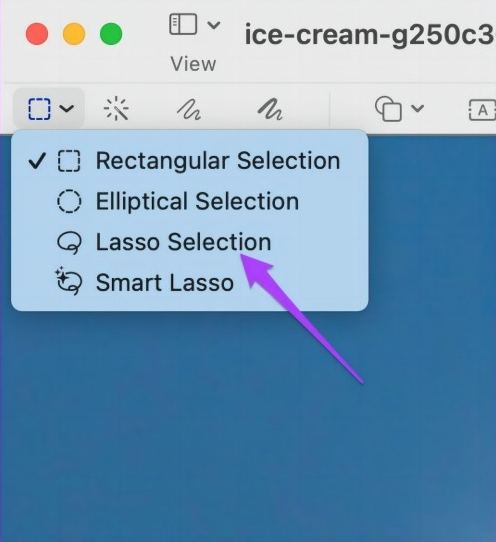
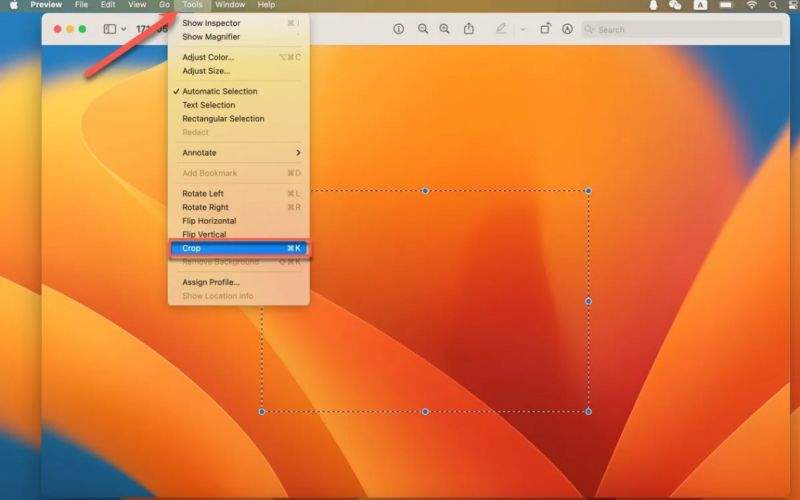
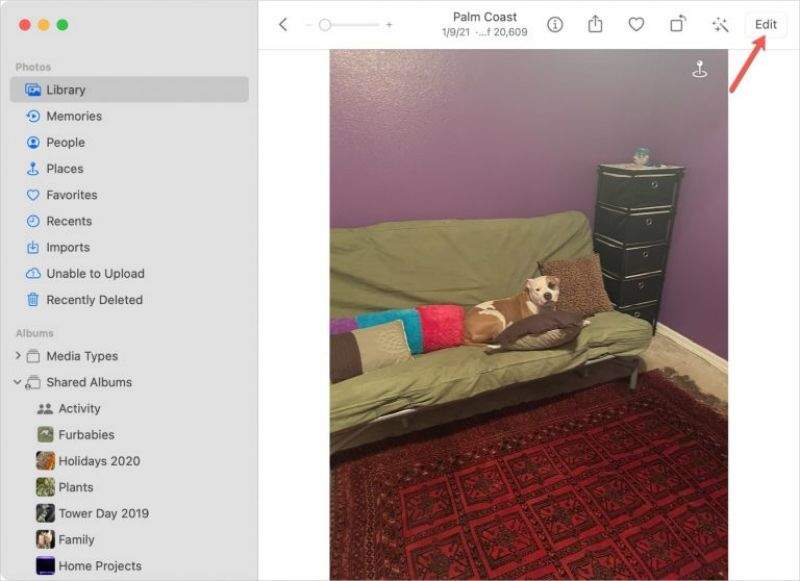
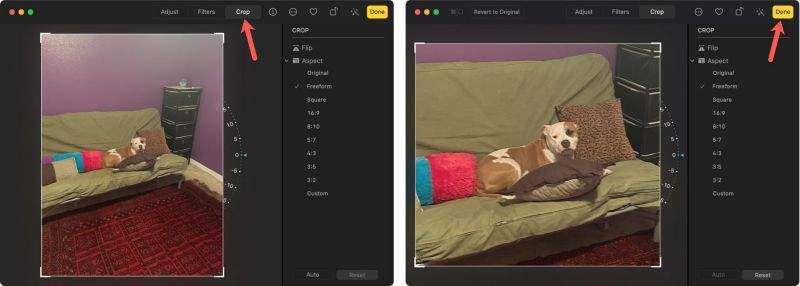







 HitPaw Watermark Remover
HitPaw Watermark Remover  HitPaw VoicePea
HitPaw VoicePea
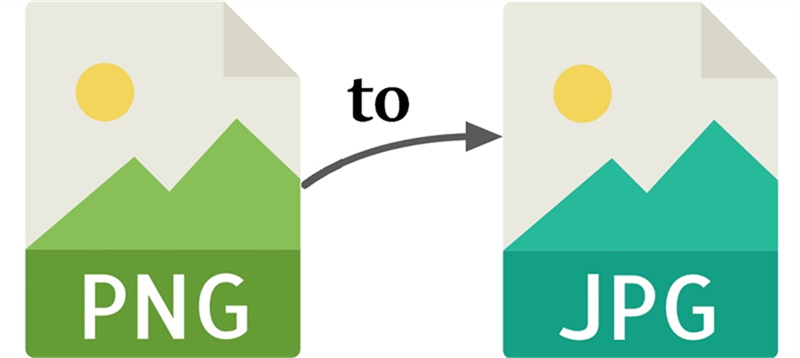
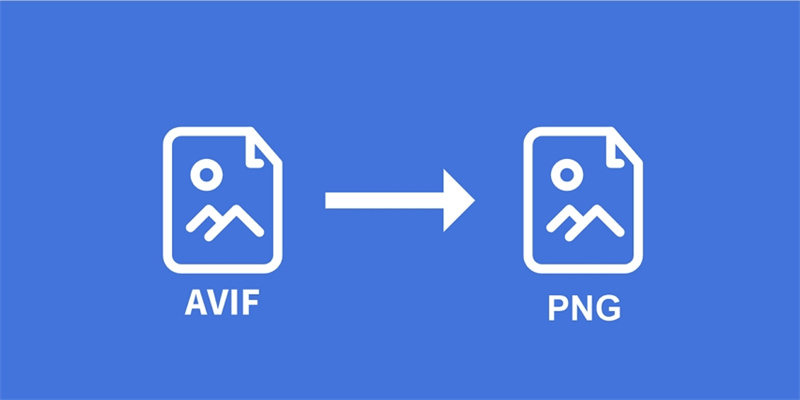


شارك هذه المقالة:
حدد تقييم المنتج:
محمد أمين
محرر HitPaw
أعمل بالقطعة منذ أكثر من خمس سنوات. دائمًا ما يثير إعجابي عندما أجد أشياء جديدة وأحدث المعارف. أعتقد أن الحياة لا حدود لها لكني لا أعرف حدودًا.
عرض كل المقالاتاترك تعليقا
إنشاء التعليقات الخاص بك لمقالات HitPaw